-
Küldemény feladása
Levél belföldre
Csomag belföldre
Többletszolgáltatások
Hasznos tudnivalók
Csomag külföldre
Levél külföldre
Webshop-rendelet
- Küldemény érkezése
-
Be- és kifizetés
Csekkbefizetés
Pénzküldés belföldre
Pénzküldés külföldre
Pénzkifizetés
Készpénz címletváltás és bankjegyátváltás
Pénzforgalmi adatszolgáltatás
-
Pénzügyi szolgáltatások
MBH Bank termékei
Biztosítások
Állampapírok
MNB - Pénzügyi Fogyasztóvédelem
Fundamenta-Lakáskassza
Készpénzfelvétel és befizetés bankkártyával
Posta Mobil Pénzügyi Értékesítők
-
Közmű ügyintézés
Közműszolgáltatói Ügyintézés
-
Bélyeg
Bélyeg
Személyes bélyeg
Bélyeggyűjtőknek
Meseposta
-
Újság
Újság, hírlap
-
Hírek
Aktualitások
-
Egyéb
Kiskereskedelem
További szolgáltatások
Partneri program
Posta szerződéses üzemeltetése
Magyar Posta Nyereményoldal
- Webshop
Az alábbi ikonok közül választva a leggyakrabban feltett kérdéseket és az azokra vonatkozó válaszokat találod meg. Ha nem kaptad meg a keresett információt, a kérdéskörök végén megtalálod ügyfélszolgálati elérhetőségeinket, amelyeken közvetlen segítséget kérhetsz munkatársainktól.
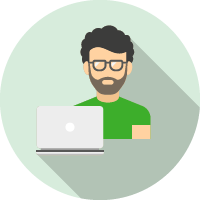
LAKOSSÁGI ÜGYFÉL VAGYOK
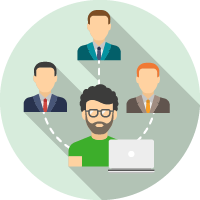
SZERZŐDÉS NÉLKÜLI KKV VAGYOK

SZERZŐDÉSES ÜGYFÉL VAGYOK
Hogyan tudok címiratot készíteni?
Használd az online címiratkitöltőt és töltsd ki otthon a címiratot kényelmesen. Add meg a csomag, a feladó és a címzett adatait,
melyeket összerendezünk címiratba.
A folyamat végén a címiratodat letöltheted és kinyomtathatod a felületről, de e-mailben meg is küldjük neked.
A címiratot ki is nyomtathatod, de ha nincs nyomtatód se aggódj, segítünk.
Regisztrált felhasználóként számos kényelmes funkciót is felfedezhetsz a címiratkitöltőben. A regisztrációhoz
kattints IDE.
Mikor érdemes elkészítenem a címiratot?
Ha postán adnád fel a csomagodat és szeretnél gyorsabban végezni a feladással.
Ha Csomagautomatánál adod fel a csomagod.
Ha futárt rendelsz, mert otthonodban, munkahelyeden vagy telephelyeden szeretnéd átadni a szállítandó csomagot. Ez esetben
csak akkor érdemes címiratot készítened, ha van nyomtatód is.
Nincs nyomtatóm, akkor is érdemes elkészítenem a címiratot?
Nincs nyomtatód? Nem probléma! Csomagautomata feladás esetén a kollégáink fogják kinyomtatni a címiratot. Postai feladás esetén
a csomagazonosító alapján a postán kinyomtatják neked a címiratot.
Ha a csomag feladásához futárt hívtál, ugyanakkor nincs nyomtatód, akkor ez esetben nem érdemes a címiratot elkészítened.
Ne aggódj, ez esetben a címiratot a futár biztosítja majd neked.
Miért érdemes regisztrálnom?
Az alkalmazás a regisztrált ügyfelek számára több olyan funkciót is kínál, melyekkel egyszerűbbé és gyorsabbá válik a címiratok
elkészítése.
Például letárolhatod a saját adataidat, így nem kell minden alkalommal kitöltened a feladói adatokat. Címtárba rendezheted
a címzettjeid adatait és legközelebb egyszerűen beemelheted azokat. Készíthetsz sablonokat, melyek használatával legközelebb
még gyorsabban elkészítheted a címiratokat.
Ha egyidejűleg több csomagod is van és azok adatai adatbázisként elérhetők a számítógépeden, az adatokat csoportosan beimportálhatod
a szoftverbe.
Regisztrált ügyfélként visszakeresheted korábbi feladásaidat is a felületen.
Hogyan tudok regisztrálni?
A regisztrációhoz kattints IDE, és kövesd a megfelelő lépéseket!
Már használtam korábban webes postai címiratkitöltőt. Mit érdemes tudnom az új alkalmazásról?
A program felülete új, de a rögzítési folyamat során hasonló lépések várnak rád.
Csomag adatok megadása ► Feladói adatok megadása ► Címzett adatainak megadása ► Összesítő nézet ► Feladás véglegesítése
A szoftverben ezek az adatcsoportok különböző lapokon vannak. Ezek között a Tovább gomb megnyomásával tudsz váltani.
A regisztrált felhasználóként több új és kényelmes funkciót is elérhetsz. A címtárba letárolhatod a saját adataidat és a címzettekét
is, így nem kell minden alkalommal újra rögzítened azokat. Készíthetsz sablonokat, melyek használatával legközelebb még gyorsabban
elkészülsz. Az adatokat importálhatod is, sőt a korábban berögzített csomagjaidat is visszakeresheted a felületen.
Csomagot szeretnék visszaküldeni. Hogyan tehetem ezt meg?
Készíts inverz csomag címiratot pár lépésben! Fontos, hogy az első, Csomag adatai lapon a Csomag típusánál a Belföldi csomag visszaküldése gombot válaszd ki. Az ekkor megjelenő Címzett neve mezőben tudsz választani azok közül a partnereink közül, akik számára
díjmentesen küldhető visszáru. (Ha a te partnered/címzetted nincs a listában, akkor készíts normál csomagot, a Belföldi csomag gombra kattintva.)
Ezt követő lépések: Csomag adatok megadása ► Feladói adatok megadása ► Címzett adatainak megerősítése ► Összesítő nézet ►
Feladás véglegesítése
A folyamat végén a címiratodat letöltheted és kinyomtathatod a felületről, de e-mailben meg is küldjük neked.
Nincs nyomtatód? Nem probléma! Csomagautomata feladás esetén a kollégáink fogják kinyomtatni a címiratot. Postai feladás esetén
a csomagazonosító alapján a postán kinyomtatják neked a címiratot.
Több hasonló paraméterű csomagom van. Hogyan gyorsíthatom a címiratok elkészítését?
A megegyező tulajdonságú csomagok adatainak rögzítését sablon használatával is segítheted.
Készíts egy sablon csomagot, mentsd el az adatait és legközelebb a címiratkészítés kezdetén kiválasztva számos adat egy gombnyomással
betöltődik neked.
A sablont a Beállítások menü, Felhasználói profil pontjában készítheted el és ha szükséges itt módosíthatod is.
A funkció használatához
regisztráció szükséges.
A csomagok adatai megtalálhatóak a számítógépem adatbázisában. Fel tudom használni ezeket?
Igen, használd az alkalmazás Import funkcióját, mellyel lehetőséged van a csomagfeladás adatait meghatározott szerkezetű import
fájl segítségével betölteni a CIK rendszerbe. Az import fájl felépítésének leírását
ITT töltheted le, a szerkeszthető fájlokat, kitöltési mintákkal itt találod:
.xlsx, .
xls,
.csv,
.xml. Ebbe a struktúrába rendezd be a saját rendszeredből kinyert adatokat (egyidejűleg max. 500 db), majd rögzítéskor a Csomag
adatai fülön, nyomd meg a jobb felső sarokban található Import gombot és töltsd be az adataidat. A funkció részletes leírását
a
Felhasználói kézikönyv tartalmazza.
A funkció használatához
regisztráció szükséges.
Elakadtam, hogyan kaphatok segítséget?
Segítségért fordulj bátran Ügyfélszolgálatunkhoz a 06-1-767-8282-es telefonszám 8-as menüpontján, hétfőtől szerdáig és pénteken 8:00-17:00 illetve csütörtökön 8:00-20:00 között.
Hogyan tudok címiratot készíteni?
Használd az online címiratkitöltőt és készíts címiratot egyszerűen, kényelmesen. Add a feladó, a címzett és a csomag adatait,
melyeket összerendezünk címiratba.
A folyamat végén a letöltheted és kinyomtathatod a felületről a címiratot és a hozzá tartozó összesítőt is, de e-mailben meg
is küldjük neked ezeket, ha az Alapbeállításoknál megadod az e-mailcímet és beállítod a küldési igényt. Rövid útmutatónkat
ITT találod.
Az alkalmazás használatához regisztráció szükséges.
Hogyan tudok regisztrálni?
Az online címiratkitöltő használatához (1) egy ÉnPostám felhasználóra lesz szükség, valamint hogy (2) az elkészült felhasználót a Posta felhatalmazza arra, hogy egy szerződött partnerünk díjszabása szerint nyomtathasson címiratot.
- Ha még nincs ÉnPostám belépőneved, készíts egyet
ITT.
Kérjük, hogy valódi személyneveddel regisztrálj, ne pedig a vállalkozás nevével, aminek a postázását amúgy intézed majd. - A regisztráció befejezéséhez további adatok megadása szükséges, egy táblázat beküldése útján.
Kérlek töltsd le a regisztrációs adatlapot a honlapunkról. Kitöltés után küldd be a kész táblázatot a kwradmin@posta.hu címünkre, rövidesen visszajelzünk.
Elakadtál a regisztrációval? Fordulj bizalommal Üzleti Ügyfélszolgálatunkhoz az alábbi elérhetőségeken:
Telefon: 06-1-767-8272, E-mail: uzleti.ugyfelszolgalat@posta.hu
Több cégnek is dolgozom. Hogyan lépek át a másik cégbe?
Kijelentkezés után lépj be újra az alkalmazásba regisztrált ügyfélként és a válaszd ki a megfelelő céges fiókodat.
Korábban a számítógépre telepíthető, desktop címiratkitöltőt használtam. Mit érdemes tudnom az új alkalmazásról?
Előnyök:
Használatba vétel: Az online alkalmazást nem kell telepítened, így egyszerűsödnek az első használatbavételhez kapcsolódó beállítások. A ragszámokra
biztosan nem lesz gondod, ezeket a rendszer automatikusan adja.
Címirat választás: Lehetőséged van 9 féle címirat típusból választani, így akár a kisebb és gazdaságosabb A6-os vagy 10x10 cm-es alapanyagokra
is nyomtathatsz.
Környezet: Az alkalmazás nem igényel Windows-os környezetet, így segítségedre lesz akkor is, ha Linux-ot, Mac OS X-et, vagy más operációs
rendszert használsz. Csupán egy korszerű böngészőre és internetkapcsolatra lesz szükség, bármilyen gépet is használsz.
Csoportos használat: A postai beállítás után kollégáiddal együtt dolgozva közösen készíthetitek elő az aznapi feladásokat. Látjátok egymás csomagjainak
adatát, címtárát és együtt állíthatjátok össze a feladás összesítőjét is. Ha szeretnétek így használni, akkor jelezd a személyes
értékesítődnek az igényedet, hogy elindíthassa a beállítást.
Pontosabb címzés: A szoftver segíti a címek megadását és ellenőrzi is a berögzített címeket. Jelezni fog neked, ha nem ismerte fel a bevitt adatokat, így gyorsan kijavíthatod az elírásokat.
Gyorsabb folyamatok: Ha visszatérően hasonló jellegű csomagjaid vannak, akkor érdemes sablont készítened. Ennek használatával gyorsíthatod az
adatok rögzítését, hiszen nem kell újra és újra megadnod a változatlan adatokat, csak kiválasztod a megfelelő sablont.
Térkép: A csomagátvételi pontok kiválasztását térkép is segíti, így könnyedén kiválaszthatod a címzetthez legközelebbi csomagátvételi
pontokat.
Korlátok:
Ha e-mail-ben vagy automatikus letöltéssel kéred véglegesítés után a címiratokat, akkor 100 csomagonként zárd le a jegyzéket.
Címtár: Fontos, hogy a címtárba jelenleg 2500 belföldi és 2500 külföldi címet tárolhatsz, ezért időnként érdemes törölni a régebben
nem használt címeket.
Jegyzékek: Az alkalmazásban rögzített jegyzékeket 3 hónapra visszamenőleg találod meg. Ha időnként régebbi jegyzékekre is szükséged
van, kérjük ügyelj rá, hogy le legyenek azok mentve nálad.
Import: A program jelenleg nem kezel 500 darabosnál nagyobb jegyzékeket. Kérjük, ha ettől nagyobb feladásaid vannak, használd továbbra
is a megszokott, asztali alkalmazást.
Tájékoztató e-mail: A program nem küld előzetes értesítést a csomag előkészítéséről. Ha szeretnéd ezt előre jelezni partnereidnek, akkor annak
beállításait a saját rendszeredben kell megtenned.
Rövid útmutatónkat
ITT találod.
Mit csináljak, ha a megállapodásom/számlaszámom/feladás helye nem jelenik meg a felületen belépés után?
Ha olyan számlaszámot vagy feladási helyet szeretnél kiválasztani, amelyet nem tartalmaz a szerződésed, akkor módosítást kell kezdeményezni. Kérlek jelezd igényedet
a
posta.hu/cegadatvaltozas űrlapon, hogy segíthessünk.
Ha a megállapodás kiválasztásával adódik problémád, fordulj bizalommal a személyes kapcsolattartódhoz a beállítások megtétele érdekében.
Több hasonló paraméterű csomagom van. Hogyan gyorsíthatom a címiratok elkészítését?
A megegyező tulajdonságú csomagok adatainak rögzítését sablon használatával is segítheted.
Készíts egy sablon csomagot, mentsd el az adatait és legközelebb a címiratkészítés kezdetén kiválasztva számos adat egy gombnyomással
betöltődik neked.
A sablont a Beállítások menü, Felhasználói profil pontjában készítheted el és ha szükséges itt módosíthatod is.
A csomagok adatai megtalálhatóak a számítógépem adatbázisában. Fel tudom használni ezeket?
Igen, használd az alkalmazás Import funkcióját, mellyel lehetőséged van a csomagfeladás adatait meghatározott szerkezetű import fájl segítségével betölteni a CIK rendszerbe. A funkció részletes leírását a Felhasználói kézikönyv tartalmazza.
Használhatjuk-e a kollégáimmal közösen a címiratkitöltőt egyidejűleg?
Igen. A program támogatja a csoportos címiratkészítést is, mely külön beállítást igényel. A beállítás érdekében kérjük fordulj
a személyes kapcsolattartódhoz.
A beállítás után kollégáiddal együtt dolgozva közösen készíthetitek elő az aznapi feladásokat. Látjátok egymás csomagjainak
adatát és együtt állíthatjátok össze a feladás összesítőjét is.
Hogyan emelhetem be a korábbi címtáramat?
Az alkalmazás belföldi és nemzetközi címtára exportálható, illetve külső forrásból származó címadatok importálhatók. A funkció *.csv, *.xls, *.xml és *.xlsx állományok importálását és az ezekbe történő exportálást támogatja. A Címtár menüpontból letöltheted a Minta Import fájlt. Ebbe a struktúrába rendezd be a saját rendszeredből kinyert adatokat (egyidejűleg max. 500 db), majd ugyancsak a Címtár menü alatti Import funkcióban töltsd be őket.
Van-e olyan gomb, hogy mindent lezárok? Hol találom?
A Csomag összesítő lapon a táblázat bal felső sarkában találsz egy jelölőnégyzetet. Ha ebbe kattintasz, akkor valamennyi csomagot (max. 500 db) ki tudsz jelölni, majd ezt követően kattints a „Feladás véglegesítése” gombra.
Hol kereshetek rá egy korábbi csomagra, ha csak például a címzett nevét tudom?
A korábbi csomagjaidat a Lezárt jegyzékek menüpontban találod meg. A feladás dátuma alapján megtalálhatod a megfelelő jegyzéket. Ha ezt a jegyzék előtti jelölőnégyzetre kattintva kiválasztod, akkor láthatóvá válnak az adott jegyzéken szereplő csomagok. Ezek között könnyedén kereshetsz a Címzett oszlop fejlécébe kattintva. A funkció fejlesztés alatt áll, hogy a későbbiekben további keresési lehetőségeket is elérhess majd.
Milyen automatikus riportokat kérhetek a forgalmamról?
Az Alapbeállítások/Riportok beállítása menüpont alatt kiválaszthatod, hogy milyen riportokra van szükséged és hogy azokat
milyen formában szeretnéd megkapni.
A választható riportok: Felvett riport – a feladásaidról, Küldemény állapot riport – a feladott csomagok státuszáról, Függő
küldemények riportja – a még nem kézbesített csomagok státuszáról, Utalási riport – a számodra kifizetett árufizetési (utánvételi)
összegekről
Hol tudom kikapcsolni azt a hibaüzenetet az importnál, mely jelzi, hogy korábban egy pont ilyen nevű fájl már volt?
Ezt az üzenetet nem tudod kikapcsolni, az import fájlokat mindig nevezd át. A megkülönböztetett fájlnevek segítik, hogy az egyes adatimportok szükség esetén visszavonhatóak legyenek.
Testre szabhatom az import állományom szerkezetét? Mi a különbség a teljes jegyzékes import és a sablon import között?
Igen, az import állomány testre szabható. Az import fájl szerkezete két féle lehet: teljes import, ami minden felhasználónak
azonos szerkezetű és a saját import sablon alapján történő import, amit magadnak tudsz definiálni.
Az import fájl mintáját a Beállítások > Alapbeállítások > Alapértelmezett import szerkezet beállítása menüpontban találod
meg.
Mit csináljak, ha az általam igényelt szolgáltatás nem elérhető?
Ellenőrizd szerződéses kondícióid, és igény esetén keresd értékesítő kollégánkat.
Elakadtam, hogyan kaphatok segítséget?
Segítségért fordulj bátran Ügyfélszolgálatunkhoz a 06-1-767-8272-es telefonszám 3-as menüpontján, hétfőtől péntekig 8:00-17:00
között.
Rövid útmutatónkat
ITT találod.




